
大家有沒有發現,近年來AI的應用幾乎無孔不入的滲透到我們工作和生活?
從客服自動化到內容生成,AI 都在快速改變著職場的格局。而在這場技術革命中,Llama 3.1 是一個不能忽視的工具。如果你是對 AI 技術有興趣的職場人員,了解如何在自己的電腦上安裝 Llama 3.1,將會讓你在日常工作中更具競爭力。不論是開發者、數據科學家,甚至是內容創作者,掌握這項技術都能讓你脫穎而出。
Llama 3.1 是由 Meta 推出的一款功能強大的 AI 語言模型,它在自然語言處理(NLP)領域展現出卓越的能力。這個模型不僅能夠進行高度準確的文本生成,還能執行複雜的語意分析任務。Llama 3.1 的應用範圍極其廣泛,從簡單的自動化回覆到複雜的內容創作,都能大幅提升工作效率。
那麼,為什麼你應該考慮在 Windows 系統上安裝 Llama 3.1 呢?答案其實很簡單:Llama 3.1 為用戶提供了一個強大的工具,能夠快速部署各種 AI 解決方案。無論你是想要改善客戶服務、優化內容生產流程,還是開發創新的 AI 應用,Llama 3.1 都能成為你得力的助手。
在本文中,我將為大家詳細介紹如何在 Windows 環境中成功安裝和使用 Llama 3.1。我們將一步步深入探討整個過程,包括系統需求、安裝步驟、常見問題的解決方案,以及如何充分利用這個強大的 AI 工具。無論你是 AI 領域的新手還是經驗豐富的開發者,這篇指南都將幫助你順利地將 Llama 3.1 整合到你的工作流程中。
在安裝之前,讓我們先來確認系統需求。這部分非常關鍵,因為若硬體或軟體不符合要求,整個安裝過程會變得非常艱難。
在開始安裝之前,我們需要準備好工作環境,這樣才能避免未來在安裝過程中遇到過多的問題。
venv 或 Anaconda 來建立虛擬環境。例如,運行以下指令來建立一個新的虛擬環境:python -m venv llama_env。完成後,啟動虛擬環境,這樣你就可以開始安裝需要的套件了。目前開源的Llama 3.1版本有三個主要規模,每個都針對不同的應用場景和硬體需求進行了優化:
每個版本都有其獨特的優勢和適用場景,使用者可以根據自己的需求和可用資源來選擇最適合的版本。
個人使用者可選擇 8B 版本的 Llama 3.1 大模型,適用於 Windows 和 macOS 系統。
接下來,我們將開始在 Windows 本機上安裝 Llama 3.1 大模型。
接下來,我們將進入實際的安裝步驟。以下是你如何一步步安裝 Llama 3.1 的詳細過程。
首先我們需要安裝Ollama客戶端,來進行本機部署Llama3.1大模型
**官方下載:**https://ollama.com/
點擊「Download」按鈕
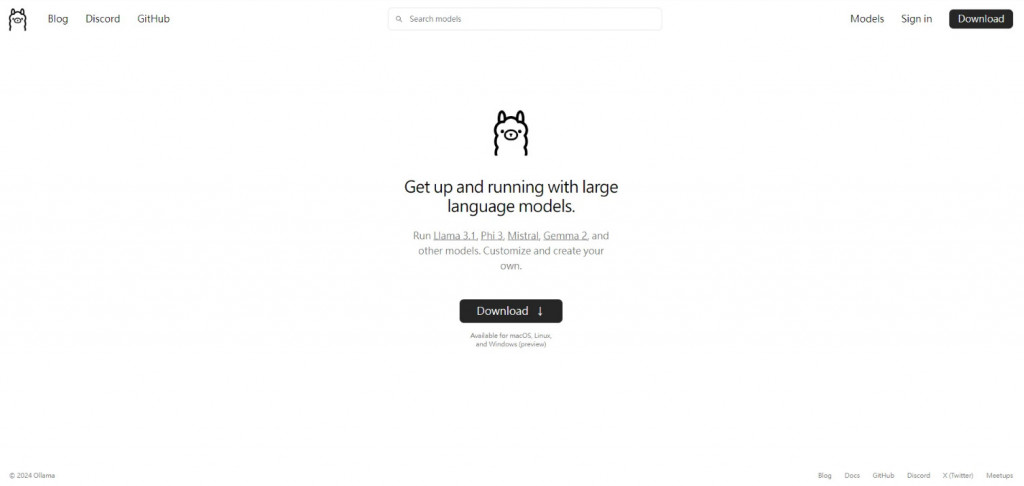
此頁面提供三個版本:macOS、Linux 和 Windows。
如果你要安裝 Windows 版本,只需點擊 Windows 選項。
對於 Windows 版,接著點擊「Download for Windows (Preview)」按鈕。
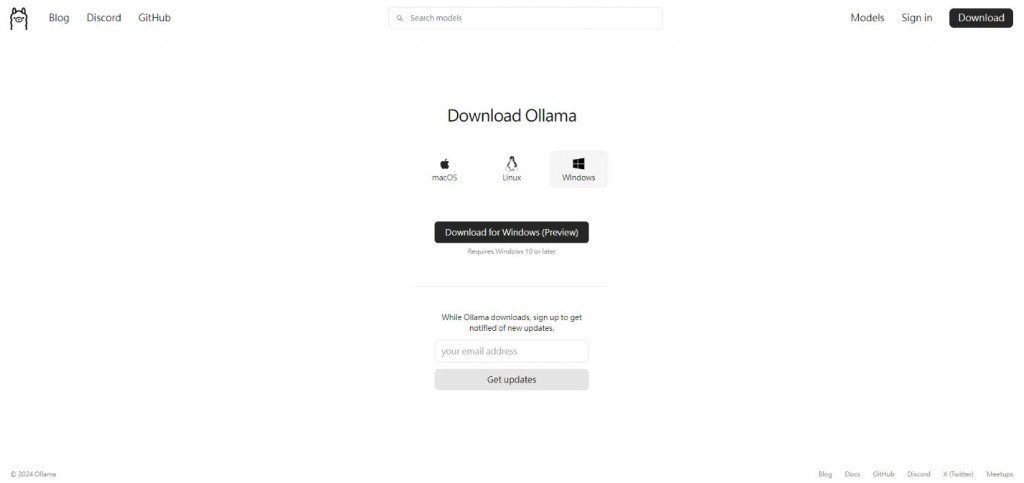
系統將開始下載。
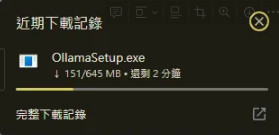
安裝檔下載完成後,點擊檔案開始安裝程序。

若安裝成功,則於Dos命令列輸入ollama會出現以下資訊:
c:\User\test >ollama
Usage:
ollama [flags]
ollama [command]
Available Commands:
serve Start ollama
create Create a model from a Modelfile
show Show information for a model
run Run a model
pull Pull a model from a registry
push Push a model to a registry
list List models
ps List running models
cp Copy a model
rm Remove a model
help Help about any command
Flags:
-h, --help help for ollama
-v, --version Show version information
Use "ollama [command] --help" for more information about a command.
安裝llama3.1-8b,至少需要8G的顯存,安裝指令如下:
ollama run llama3.1 :8b
安裝llama3.1-70b,至少需要約70-75 GB 顯存,適合企業用戶,安裝指令如下:
ollama run llama3.1 :78b
安裝llama3.1-405b,這是一個極其龐大的模型,安裝和運行它在本地需要非常高的顯存和硬體資源,至少需要大約400-450 GB 顯存,適合頂級大企業用戶,安裝命令如下:
ollama run llama3.1 :405b
本次我們安裝如下指令:
ollama run llama3.1
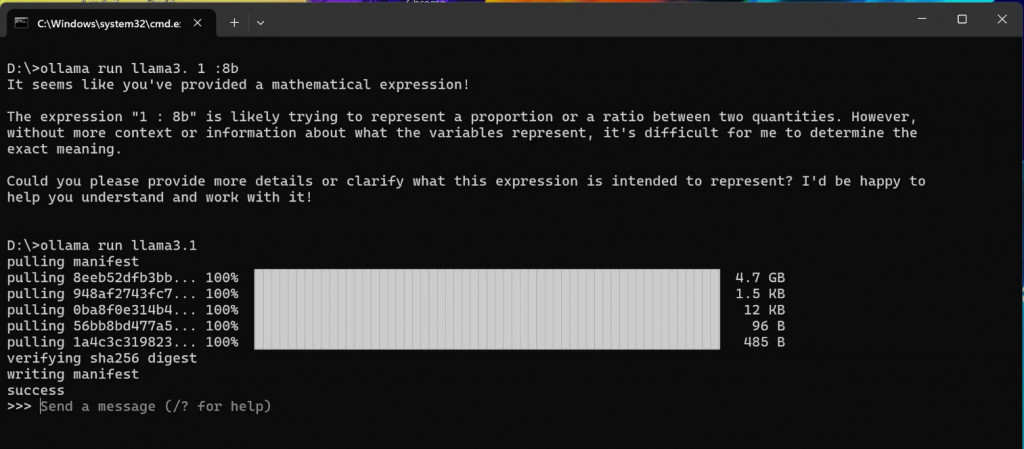
安裝完成後,你可以開始以文字模式輸入問題來測試模型。
>>> 請問你的模型版本?
我是由谷歌开发的.transformer類型機器學習模型。
>>> 你的llama版本是?
我是基於Llama 3.3.2的模型,該模型是一種transformer架構的人工智能模型,能夠理解和生成自然語言。
>>> Send a message (/? for help)
按下 Ctrl + D 或輸入 /bye 即可退出。
如果你希望在可視化界面下運行 Llama 3.1,這裡提供一個解決方案:
安裝Docker Desktop :https://www.docker.com/products/docker-desktop/
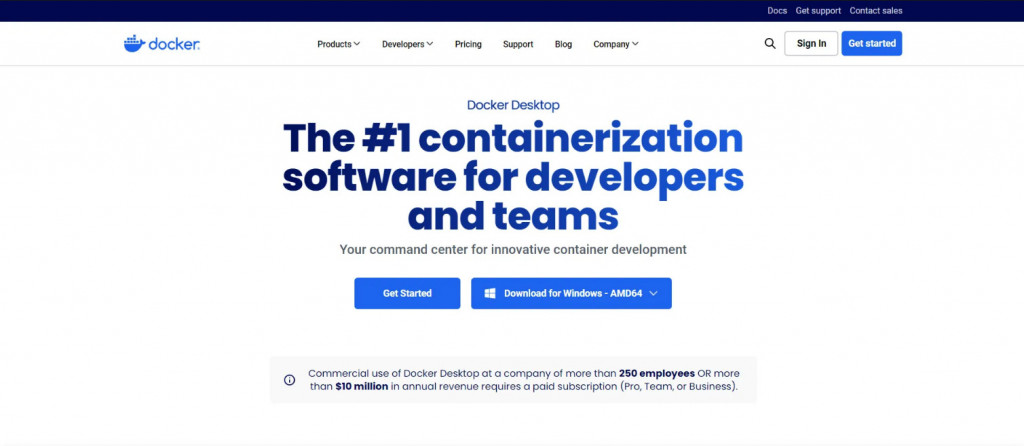
接續點擊下載檔案進行安裝程序。
然後本地安裝webUI
(1)在CPU下運作:
docker run -d -p 3100:8080 --add-host=host.docker.internal:host-gateway -v open-webui:/app/backend/data --name open-webui --restart always ghcr.io/open-webui/open-webui:main
(2)支援GPU運作:
docker run -d -p 3200:8080 --gpus=all -v ollama:/root/.ollama -v open-webui:/app/backend/data --name open-webui --restart always ghcr.io/open-webui/open-webui:ollama

檢視Docker desktop
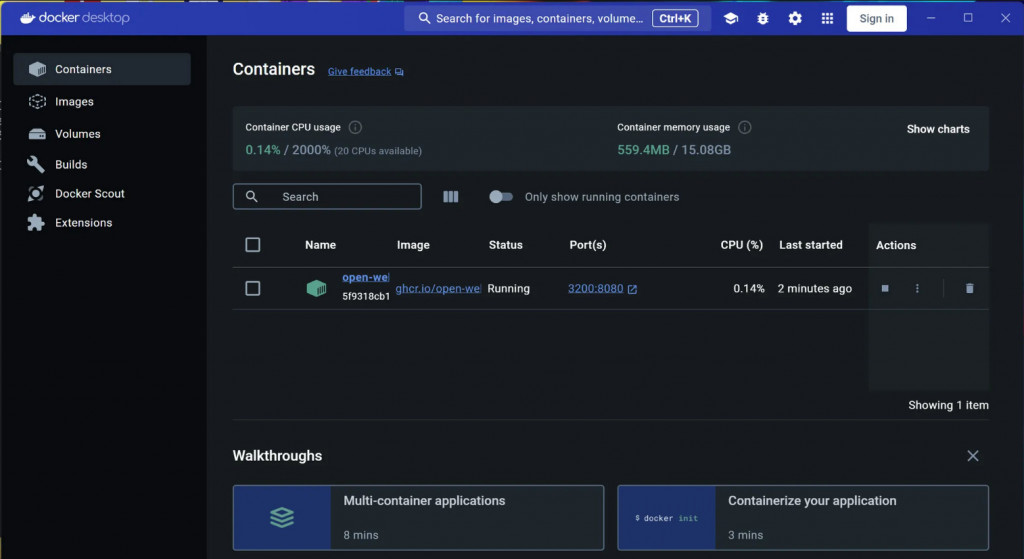
安裝完成透過本機位址:http://127.0.0.1:3200/ 進行訪問
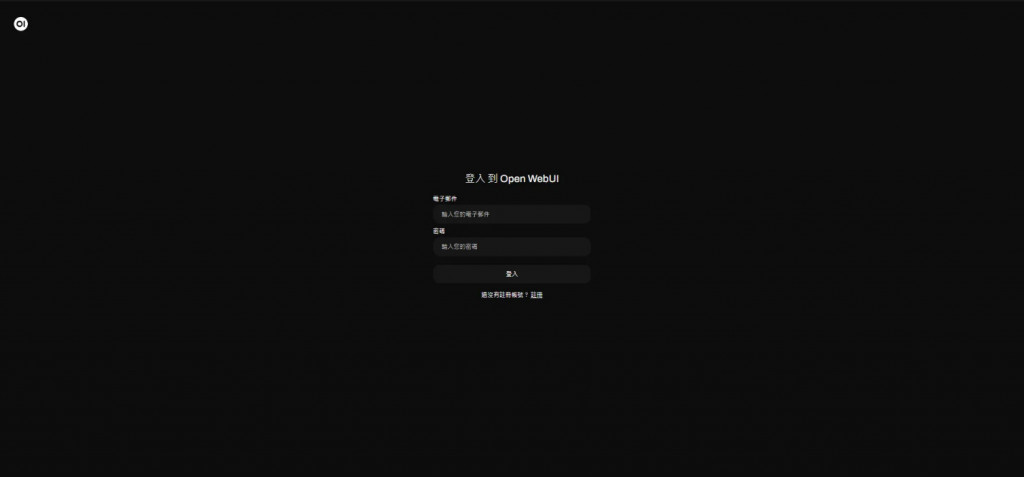
安裝 Llama 3.1 不僅是提升工作效率與技能的重要步驟,更是為那些渴望在 AI 技術領域佔得先機的職場人員開闢了一條新的道路。在本文中,我們深入探討了從系統需求到環境設置,從實際安裝步驟到模型運行,甚至包括常見問題的解決方案,全方位地介紹了如何在 Windows 系統上成功部署 Llama 3.1。
這個詳盡的過程不僅旨在幫助你迅速掌握這款強大的 AI 工具,更重要的是讓你能夠在日常工作中充分發揮它的潛力,從而在競爭激烈的職場中脫穎而出。我們相信,通過實踐這些步驟,你將能夠更好地理解 AI 技術的運作原理,並在實際應用中獲得寶貴的經驗。
基於資安考量,企業內部安裝本地端的大型語言模型(LLM)將成為趨勢。我們有理由相信,Llama 3.1 的應用範疇將不斷擴大,滲透到各行各業。從自然語言處理到數據分析,從客戶服務到創意設計,Llama 3.1 都可能帶來革命性的變革。這不僅是技術的進步,更是充滿機遇的新時代的開端。
因此,我們鼓勵每一位有志於在 AI 領域有所作為的專業人士,積極擁抱這項技術,勇於探索其無限可能。通過掌握 Llama 3.1,你不僅能夠提升個人競爭力,更能為你所在的組織帶來創新和效率的提升。讓我們一同迎接這個 AI 驅動的美好未來,在這個充滿機遇與挑戰的新時代中,共同譜寫屬於我們的精彩篇章。

最近公司在推AI剛好可以試試本地端的安裝,謝謝分享。(今年沒空發文當個讀者也不賴,哈!)
謝謝光臨啊!之前也拜讀過你的文章,很不錯喔!留個連絡方式,未來可以一起交流。
Hello,看了幾篇你的文章,寫得還不賴。只是想問前端設計師是否也可以學安裝llama3.1?除了安裝外,還會有更系統性的內容以方便初學者學習AI的嗎? 且謝你的分享。
謝謝你的光臨。由於未來AI的全面性會越來越普及,若有多餘的時間與精神可以花點時間了解一下對未來都好。
至於系統性的內容,等這一波30天文章交付完成後,我除了會在此繼續發文外也會開始準備系統化教學的課程,若有興趣可繼續follow我,我再分享你需要或感興趣的課程。
你好,由於AI接觸不多,只覺得你的縮圖與主題都很貼切,看到還蠻驚豔的,順便支持一下。
嗯!謝謝支持。是你不嫌棄喔。其實做插圖也是我的興趣之一,有機會可切磋一下。